Як поділитися принтером у Windows 10

У Windows 10 ви можете друкувати на спільному принтері з будь-якого пристрою вашої мережі.
У Windows 10 можна взяти принтер, підключити йогов один комп’ютер, а потім друкуйте на ньому з іншого комп’ютера. Все це стало можливим через спільний доступ до мережевого принтера. Ми говорили про це раніше в нашій статті про спільне використання принтерів у Windows 7, проте деякі кроки та екрани дещо змінилися в Windows 10. Читайте далі для отримання більш детальної інформації.
Спільний доступ до принтерів через мережу в Windows 10
Перш ніж ви зможете поділитися принтером, спочатку це має бутиналаштування, підключення та живлення. Клацніть Пуск> Налаштування> Пристрої, а потім відкрийте посилання Пристрої та принтери. Клацніть правою кнопкою миші принтер, а потім натисніть кнопку "Властивості принтера".
Клацніть Пуск> Налаштування> Пристрої, відкрийте посилання Пристрої та принтери. Клацніть правою кнопкою миші принтер, а потім натисніть кнопку "Властивості принтера".
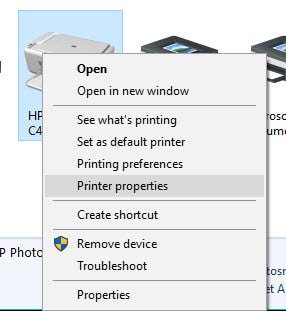
Виберіть вкладку Спільний доступ і встановіть прапорець, щоб поділитися принтером
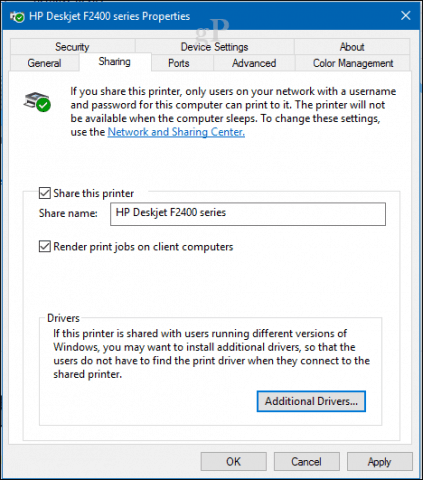
Користувачі повинні враховувати, якщо ви єдля спільного використання принтера з декількома пристроями, на яких працює суміш архітектури клієнтів Windows - 32 або 64 біт -, слід включити опцію "Візуалізація завдань друку на клієнтських комп'ютерах". Це забезпечить іншим користувачам можливість легко встановити принтер під час підключення по мережі.
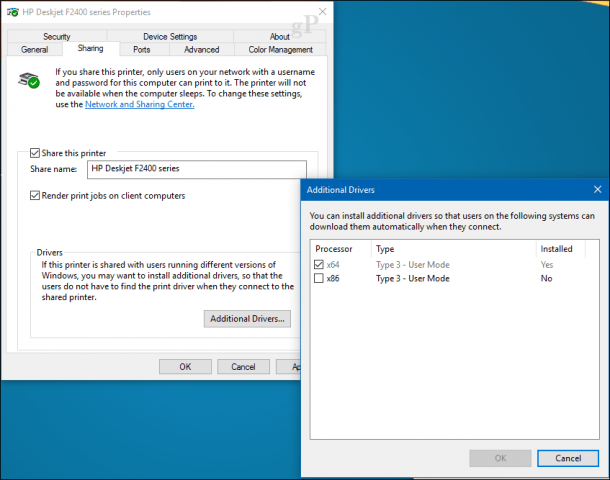
Підключіться до спільного принтера Windows 10
Після налаштування спільного принтера ви можете підключитися до нього декількома способами. Перший метод - з пристроїв та принтерів. Натисніть кнопку Додати принтер, а потім натисніть посилання, Мені потрібний принтер не вказаний. Виберіть Виберіть спільний принтер за назвою Потім перейдіть до принтера у вашій мережі та натисніть кнопку "Відкрити".
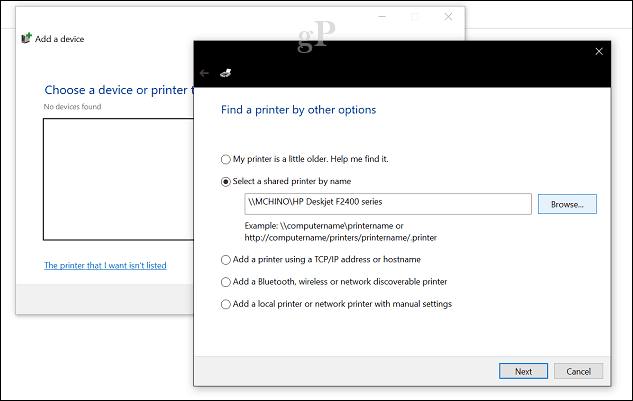
Вам буде запропоновано встановити драйвер. Клацніть Далі, щоб завершити встановлення принтера.
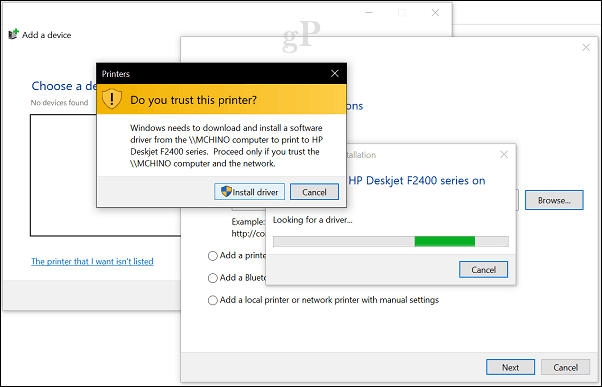
Це воно! Тепер принтер відображатиметься в розділі Пристрої та принтери як локальний пристрій.
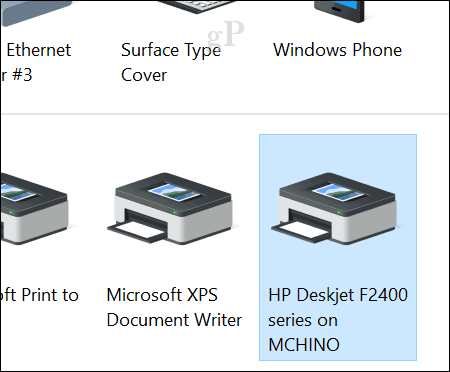
Інший спосіб підключення до спільного мережевого принтера - за допомогою Провідника файлів. Відкрийте папку «Мережа», перегляньте комп’ютер, що містить спільний принтер, клацніть правою кнопкою миші та натисніть «Підключитися»
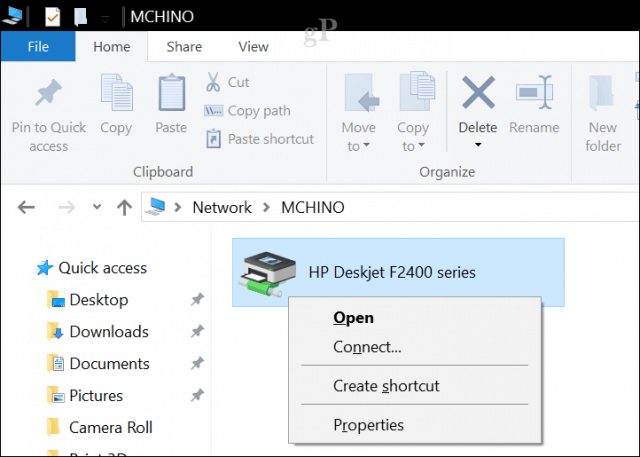
Висновок
І ось у вас це є. Спільний доступ до принтерів через мережу Windows 10 - це чудовий спосіб підключити кілька пристроїв до одного принтера. Це дозволяє друкувати файли та документи, не надсилаючи їх між пристроями. Це лише один із способів легко поділитися файлами, сховищем та принтерами в Windows 10.
Є запитання щодо спільних ресурсів принтера в мережі? Запитайте у коментарях нижче або відвідайте наш форум Windows 10.










Залишити коментар